首页 / 教程
Win10怎么开启护眼模式? 【win10怎么打开护眼模式】
2022-10-24 15:47:00
电脑所有窗口的默认颜色是白的,对于长期坐在电脑前办公学习的人而言,容易产生视觉疲劳。为了保护眼睛会通过第三方软件开启护眼模式,Win10如何开启护眼模式?其实在电脑中可直接设置开启的。设置方法很简单,只需使用注册表轻松解决。下面小编介绍win10系统护眼模式的启用教程。
Win10如何开启护眼模式:
1、开启创建记事本;
2、将以下内容复制到记事本上:
reg add “HKCUControl PanelColors” /v Window /t REG_SZ /d “202 234 206” /f
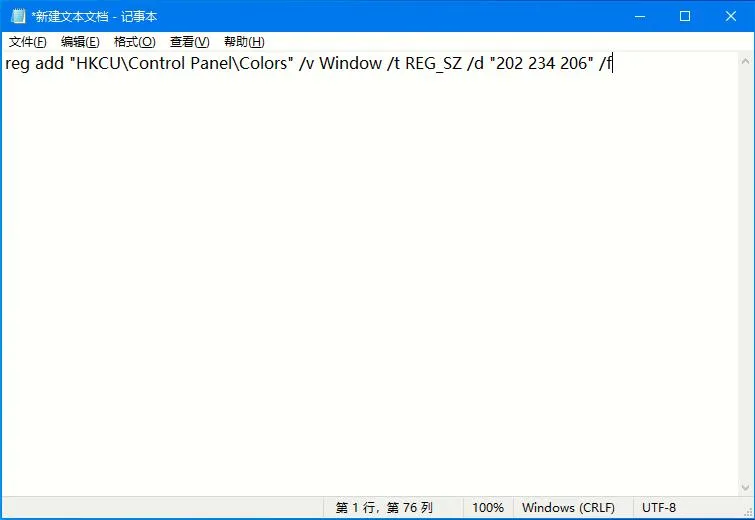
3、另存为.bat文件。注意保存的时候选择“保存类型”为“所有文件”,扩展名要加“.bat”;
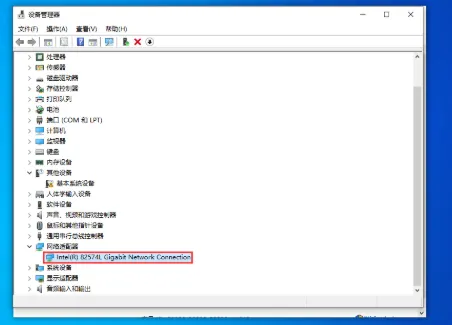
4、保存后双击我们保存的文件即可,程序会一闪而过,再注销重新登陆电脑就行了。
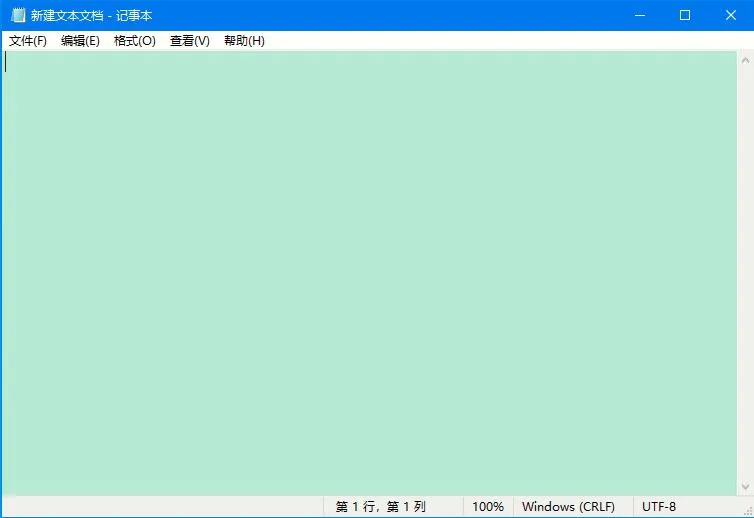
以上就是Win10系统如何开启护眼模式的详细方法,是不是很简单,无需下载什么程序软件,一键轻松解决。
最新内容
| 手机 |
相关内容

windows10中设置 【Windows10中设
windows10中设置 【Windows10中设置用户账户的方法】,设置,方法,用户账户,点击,控制面板,界面,Win10下设置切换输入法需要打开电脑
windows10字体大 【windows10字体
windows10字体大 【windows10字体大小怎么设置成黑体】,字体大小,显示,选择,字体大,黑体,点击,1用于自定义设置项目,我们在这里可以
wps文档设置下页标题栏 | wps凡是
wps文档设置下页标题栏 【wps凡是有标题一的都另起一页,设置方法求高手】,设置,标题栏,表格,文档,方法,高手,1.wps凡是有标题一的都
WPS文字设置章节 | WPS文字插入目
WPS文字设置章节 【WPS文字插入目录】,文字,自动生成目录,怎么设置,设置,操作方法,选择,1.WPS文字怎么插入目录以WPS 2019版本为例1
wps空白表格默认 | wps表格修改默
wps空白表格默认 【wps表格修改默认设置】,修改,表格,默认,模板,教程,双击,1.wps表格怎样修改默认设置第一种方法:默认页面设置法 新
wps纸型设置 | WPS中设置纸张的大
wps纸型设置 【WPS中设置纸张的大小】,设置,文件,格式,添加,怎么把,自定义,1.WPS中怎么设置纸张的大小题解决:可能没正确识别打印机
wps文档中表内文字调整 | WPS设置
wps文档中表内文字调整 【WPS设置表格内文字段落】,文字,表格,调整,段落,设置,文档,1.WPS如何设置表格内文字段落1.打开“wps文字”
wps去除对象格式 | wps设置对象格
wps去除对象格式 【wps设置对象格式取消】,格式,对象,设置,取消,文档,清除格式,1.wps设置对象格式如何取消wps中的小点应该指的是段











